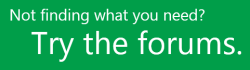風險可能會影響專案排程,這一點您在規劃專案時就應該知道了。 這些風險包括接下來的人事更動,或是交付特定項目時緊湊的往返時間。 事先規劃專案的風險,可讓專案經理更順利的管理專案排程。
您要在專案加上風險嗎?
如果不是專屬於任何任務的風險,只要將它加到專案網站即可。
-
按一下 [快速啟動] 中的 [專案]。
![[快速啟動] 中的 [專案]](https://support.content.office.net/zh-tw/media/559c41a5-d3cb-4fae-97cf-c783dcdadea7.png)
-
按一下清單中某個現有專案的名稱。
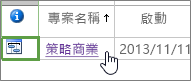
-
按一下 [快速啟動] 中的 [專案網站]。
![[快速啟動] 中的 [專案網站]](https://support.content.office.net/zh-tw/media/959563b1-4fc7-49b3-8844-a09071ec6f88.png)
-
按一下 [快速啟動] 中的 [風險]。
![[快速啟動] 中的 [風險]](https://support.content.office.net/zh-tw/media/145cfd44-4214-45c1-a068-0ac55034b731.png)
-
按一下 [新增項目]。
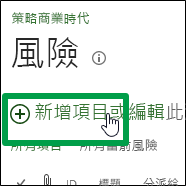
-
您可以自由加入風險的相關資訊。
![[風險] 表單](https://support.content.office.net/zh-tw/media/b5158759-3669-467f-ad42-e9d19336459f.png)
風險的機率、影響 (和其他風險的嚴重性比較後所做的大致評分),以及成本可讓專案經理對風險一目了然。
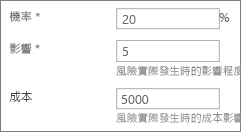
[描述] 應該包含為什麼可能有風險,以及萬一發生風險時會發生什麼狀況。

緩和計劃是防止風險發生所需採取的措施。
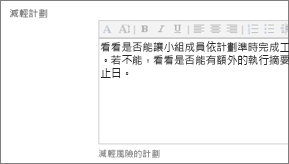
應變計劃是萬一真的發生風險時,您所要採取的措施。
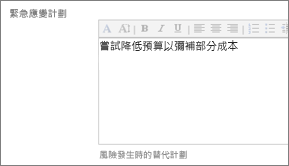
觸發描述與觸發是指出現什麼狀況即表示已發生風險,及何時必須實行緊急應變計劃。
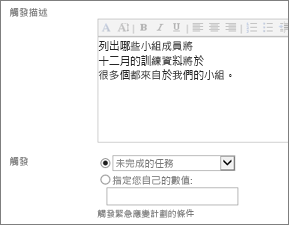
-
完成後,請按一下 [編輯] > [儲存]。
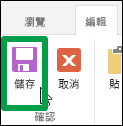
您要將這個風險連結特定任務嗎?
最初儲存風險後,您可以返回並將它連結某一項任務或多項任務。 風險可能和專案中的特定風險有關,若將風險連結這些任務,便可提醒自己該注意哪些事項。
-
按一下清單中的風險名稱即可查看。
![按一下 [標題] 欄中的風險](https://support.content.office.net/zh-tw/media/ddf4da0c-a3cf-426f-9cc9-34bc7738c3cd.png)
-
在頁面右下部分,按一下 [新增相關項目]。

-
在方塊左側,專案名稱下方,按一下 [任務]。
![按一下專案名稱下方的 [工作]](https://support.content.office.net/zh-tw/media/27e03ab7-b48d-4aaf-ab20-bbc337e83660.png)
-
在方塊右側,按一下要連結風險之特定任務所在的列。
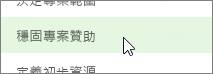
-
按一下 [插入],將風險連結任務。
![按一下 [插入]](https://support.content.office.net/zh-tw/media/436dafeb-a6b1-4af6-95b9-020160ffd535.png)
需要更多協助嗎?
如果您仍未找到需要的答案,請嘗試在 support.office.com 搜尋內容,或瀏覽 Project 說明中心上的主題清單。
在討論論壇上張貼問題和議題,可能會很有幫助。 Project 討論論壇互動非常熱絡,因此是很棒的資源,能讓您容易地就找到其他遭遇類似問題或是發生相同情況的人。